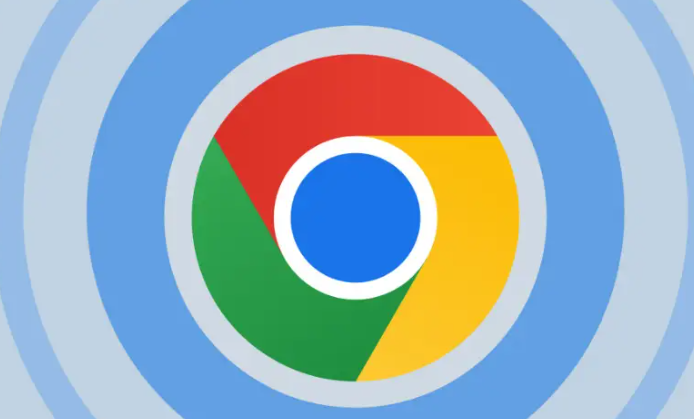Chrome浏览器浏览历史清理快速教程
发布时间:2025-07-16
来源:谷歌浏览器官网

1. 打开设置页面:点击Chrome浏览器右上角的三个点图标,选择“设置”。
2. 找到隐私设置:在设置页面中,向下滚动找到“隐私和安全”部分,点击“清除浏览数据”。
3. 选择数据类型和时间范围:在弹出的对话框中,勾选需要清除的数据类型,如浏览历史记录、下载记录、缓存图片和文件等。同时,选择要清除的数据的时间范围,可以选择全部时间或特定时间段。
4. 开始清除:点击“清除数据”按钮,Chrome浏览器将开始清除所选的数据。等待清除过程完成即可。
5. 其他方法:按`Ctrl+H`(Windows/Linux)或`Cmd+Y`(Mac)快捷键打开历史记录页面,点击右上角的“清除浏览数据”按钮,后续操作与上述步骤类似。